このチュートリアルでは、Ubuntu 20.04 LTSにFotoxxをインストールする方法を紹介します。知らなかった方のために、Fotoxxは基本的な画像編集用の無料のオープンソースプログラムです。 。これは、画像の大規模なコレクションの整理と管理、写真の最適化、バッチ操作の実行もできるGTKアプリケーションに関するものです。他の画像エディターとは異なり、Fotoxxの左側のペインには、ファイルの表示を切り替えたり編集したりできるアプリメニューがあります。写真。真面目な写真家のニーズを満たすために多くの機能を提供しながら、高速で使いやすいままです。
この記事は、少なくともLinuxの基本的な知識があり、シェルの使用方法を知っていること、そして最も重要なこととして、サイトを独自のVPSでホストしていることを前提としています。インストールは非常に簡単で、ルートアカウントで実行されていますが、そうでない場合は、'sudoを追加する必要があります。 ‘ルート権限を取得するコマンドに。 Ubuntu 20.04(Focal Fossa)にFotoxxイメージエディターを段階的にインストールする方法を紹介します。 Ubuntu 18.04、16.04、およびLinuxMintなどの他のDebianベースのディストリビューションでも同じ手順に従うことができます。
前提条件
- 次のオペレーティングシステムのいずれかを実行しているサーバー:Ubuntu 20.04、18.04、およびLinuxMintやエレメンタリーOSなどの他のDebianベースのディストリビューション。
- 潜在的な問題を防ぐために、OSの新規インストールを使用することをお勧めします
non-root sudo userまたはroot userへのアクセス 。non-root sudo userとして行動することをお勧めします ただし、ルートとして機能するときに注意しないと、システムに害を及ぼす可能性があるためです。
Ubuntu 20.04 LTSFocalFossaにFotoxxをインストールする
手順1.まず、次のaptを実行して、すべてのシステムパッケージが最新であることを確認します。 ターミナルのコマンド。
sudo apt update sudo apt upgrade
ステップ2.Ubuntu20.04にFotoxxをインストールします。
- デフォルトのリポジトリを介してUbuntu20.04にFotoxxをインストールします。
デフォルトでは、FotoxxはUbuntu 20.04ベースリポジトリで使用できます。次に、以下のコマンドを実行して、UbuntuシステムにFotoxxをインストールします。
sudo apt install fotoxx
- PPAを介してUbuntu20.04にFotoxxをインストールします。
次に、次のコマンドを実行して、PPAをシステムに追加します。
sudo add-apt-repository ppa:xtradeb/apps
次に、aptパッケージを更新し、次のコマンドを使用してFotoxxをインストールします。
sudo apt install fotoxx
ステップ3.UbuntuでFotoxxにアクセスします。
正常にインストールされたら、デスクトップで次のパスを実行して、パスで開きます:Activities -> Show Applications -> Fotoxx または、以下に示すコマンドを使用してターミナルから起動します。
fotoxx
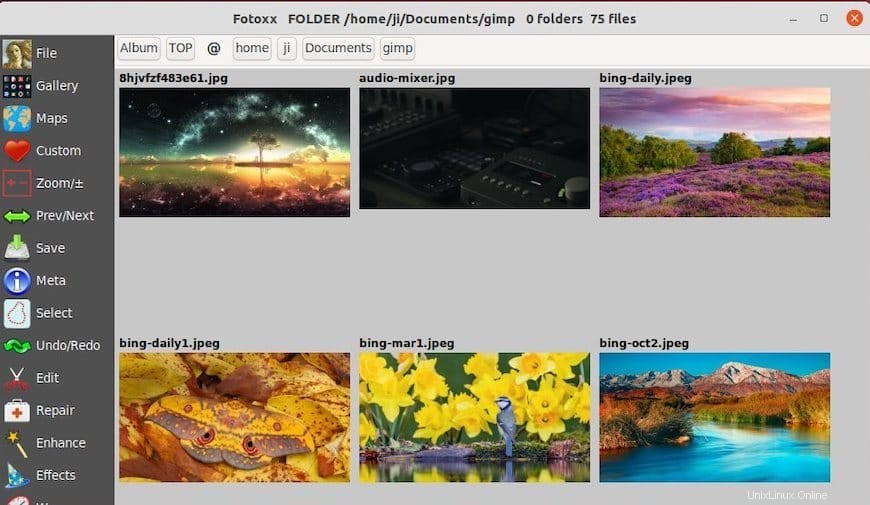
おめでとうございます!Fotoxxが正常にインストールされました。Ubuntu20.04LTS Focal FossaシステムにFotoxx画像編集とコレクション管理をインストールするためにこのチュートリアルを使用していただき、ありがとうございます。追加のヘルプや役立つ情報については、 Fotoxxの公式ウェブサイトを確認してください。